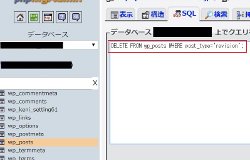あなたはブログを書くときに、どんなソフトを使っていますか?
管理人は、最近phpなどを扱う機会が多いので、シェアウェアの秀丸を使っています。
っで、記事を書くとき、いつもため息をついていました。
例えば、箇条書きの部分。
<ul> <li></li> <li></li> <li></li> </ul>
を書きますよね。
さらに、それがリンク先でもあろうものなら、
<a href="" target="blank"></a>
つい最近まで、これらのコードを一つ一つ手で打ち込んでいました。
しかし、こんなの一発で解決する手段があったんですね。
知りませんでした。。。orz。
マクロを使う
秀丸を使ってるほかの方には、笑われそうですが「マクロ」という機能があるんですね。
知りませんでした。
これはプログラムのようなもので、キー操作一発で入力ができるなどのほかに、
文字数を数えて知らせてくれるなど、工夫すればさまざまな使い方ができそうです。
マクロを使う前に
マクロを使うには、プログラムを書いて保存しなくてはなりません。フォルダの設定が隠しファイルになっている場合は、やめるほうが使いやすいです。

マクロ→マクロ実行を押すと

この部分にマクロのプログラムが保存されます。
この設定だと、ユーザー→AppData→Roaming→Hidemaruo→Hidemaru→Macroのフォルダに保存されます。

ところが、ユーザーフォルダを開いてもAppDataなんていうフォルダはありません。
(この段階で表示されている人は、以下の設定をする必要はありません)
隠しファイルを表示する – Microsoft Windows ヘルプ
マイクロソフトのサイトのこの通りに設定しましょう。
「隠しフォルダ 表示」などで検索すると出てきます。

するとフォルダが現れますので、あとはクリックしていくと、マクロを保存するファイルまで行きつきます。
必要が無くなったマクロは、このフォルダから削除します。
マクロを作って、使ってみる
では、ちょっとマクロを作って使ってみましょう。
例えば、見出しを作るこれ。
<h3></h3>
簡単なタグだけど、イチイチ書くのは面倒くさいですよね。
そこで、ツールバーの「ファイル」→「新規作成」で
insert "<h3></h3>";
と打ち込みます。
っで、これを先ほどの「ユーザー→AppData→Roaming→Hidemaruo→Hidemaru→Macro」に保存するんですが、
ファイルの種類を「秀丸マクロファイル」、エンコードを日本語(Shift-Jis)で保存します。
っで、文章の編集画面に戻って、「マクロ」→「マクロの実行」から、先ほどのファイルを選んで実行すれば、
めでたく

このように表示されます。
マクロをFキーに登録する
まだ面倒なので、これをファンクションキー(Fキー)一発で出せるようにしましょう。
まずは、マクロを登録します。
ツールバーの「マクロ」→「マクロを登録」

左側に名前を。右側に登録したマクロを割り当てます。

登録したマクロは、このようにメニューの中に出てきますが。。。

ツールバーの「その他」→「キー割り当て」から
キーをF2(例としてF2キーを設定)にして、「メニュー/マクロ」を選びます
っで、先ほど登録したマクロを選んでOKボタンを押せば、一発で操作できるようになります。
先輩が作ったマクロを利用させていただく
これで、マクロの流れが分かったと思います。
っで、次に文章の文字数をカウントするマクロを。。。
って作るの大変そうですよね。勉強すればできないことはないと思いますが、
これは、先輩が作ったマクロを利用させていただきましょう。
秀まるおのホームページ(サイトー企画)-文字数カウントマクロ
秀丸の公式ページのライブラリにあります。
Izhファイルをダウンロードしてきて、「ユーザー→AppData→Roaming→Hidemaruo→Hidemaru→Macro」
にプログラムを入れて、「マクロ」→「マクロ実行」から入れたファイル(count.mac)を実行すると、

と実行されます。
難しくて汎用性があるものはたいてい作ってくれていると思いますので、
googleなどで探してみましょう。

一応、管理人は手元にこんな本を置いています。
どうしても、作らなくちゃいけなくなったときに。